
विषय
यहाँ पर एक गाइड है कि मैक पर स्पॉटलाइट से सबसे अधिक कैसे प्राप्त किया जा सकता है, जिसके लिए आवश्यक स्पॉटलाइट टिप्स और ट्रिक्स हर मैक उपयोगकर्ता को जानना आवश्यक है।
स्पॉटओवर में उपयोग के लिए स्पॉटलाइट आपके लिए आसानी से उपलब्ध खोज टूल है, फिर भी बहुत कुछ चीजें हैं जो स्पॉटलाइट कर सकते हैं जो व्यापक रूप से विज्ञापित नहीं हो सकते हैं।
मैक पर स्पॉटलाइट का बेहतर उपयोग करना सीखें और अधिक उत्पादक बनें और अपने मैक का बेहतर उपयोग करें।
स्पॉटलाइट टिप्स और ट्रिक्स
यहां स्पॉटलाइट को थोड़ा बेहतर जानने के लिए और इसे अपने लाभ के लिए उपयोग करने के लिए चरण दिए गए हैं।
अपने मैक पर स्पॉटलाइट के विभिन्न उपयोगों के बारे में अधिक जानकारी के लिए उपरोक्त वीडियो देखें।
खोज के लिए स्पॉटलाइट का उपयोग कैसे करें
मुख्य कारण स्पॉटलाइट के लिए पूर्वोक्त है खोज कार्यक्षमता। यदि आपको अपनी मशीन पर एक फ़ाइल या छवि खोजने की आवश्यकता है, तो आप क्लिक कर सकते हैं स्पॉटलाइट आइकन में चोटी सही कोना या कीबोर्ड शॉर्टकट का उपयोग करें आदेश + स्पेस बार.
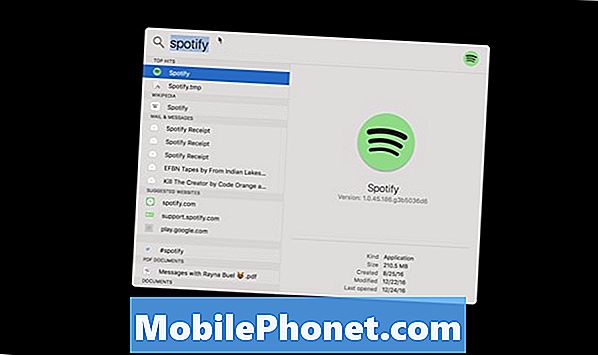
खोज शुरू करने के लिए, आपको बस आवश्यकता है प्रकार मामले आप किस चीज की तलाश में हैं। उदाहरण के लिए, a के नाम से टाइप करना संपर्क करें कि आप एक का पता नहीं लगा सकते ईमेल से। या अगर आपको बस जल्दी करना है खुला एक एप्लिकेशन, आप इसे जल्दी से खोलने के लिए इसका नाम टाइप कर सकते हैं। स्पॉटलाइट बहुत है सहज ज्ञान युक्त और आमतौर पर कुछ ही क्षणों के भीतर मिलान करने वाली वस्तुओं को उत्पन्न करने में सक्षम होंगे।
क्लिक करना इन माचिस आपको अनुमति देगा देख परिणाम एक एप्लिकेशन के भीतर या खोजक के भीतर। दिखा रहा है अंदर खोजक एक नई खोजक विंडो खोलेगी और फाइलों के अलग-अलग स्थानों को तोड़ेगी और आपको उन्हें वहां और अधिक चुनिंदा रूप से खोलने की अनुमति देगी। आप भी कर सकते हैं जोड़ना विभिन्न खोज मापदंडों फ़ाइल प्रकार, दिनांक और अधिक सहित।
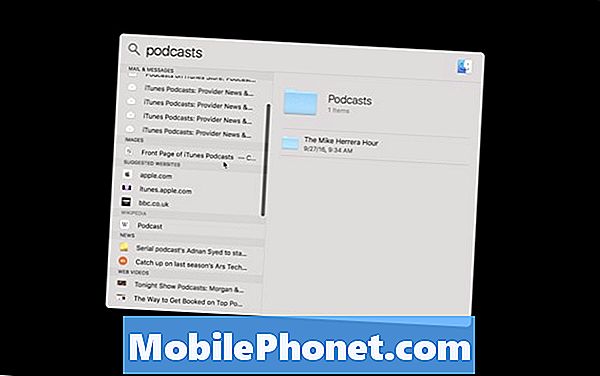
खोज विशेषताएं स्पॉटलाइट के कुछ आसानी से कर रहे हैं श्रेष्ठ मैंने किसी भी OS पर उपयोग किया है और आपके डेटा का अनुक्रमण उल्लेखनीय रूप से तेज़ और सटीक है। शायद ही कोई ऐसा समय रहा हो जहाँ मैं अपने डेटा तक पहुँच नहीं पा रहा हूँ जिसे मैं खोज के लिए स्पॉटलाइट का उपयोग करते समय खोज रहा हूँ।
स्पॉटलाइट टिप्स और ट्रिक्स
स्पॉटलाइट भी कुछ है छिपा हुआ विशेषताएं जो आपके लिए बहुत उपयोगी भी साबित हो सकता है। स्पॉटलाइट का उपयोग करना सबसे आसान है शब्दकोश समर्थन। यदि आपको किसी शब्द का अर्थ जानने की आवश्यकता है, तो बस दर्ज स्पॉटलाइट के रूप में खोज अवधि और नीचे स्क्रॉल करें शब्दकोश टैब। इस परिणाम को चुनने के बाद आपको पूरा शब्दकोश पृष्ठ देखने में सक्षम होना चाहिए।
एक समान नोट पर, inputting गणितीय समीकरण स्पॉटलाइट में परिणाम उत्पन्न करेंगे जैसे कि आप कैलकुलेटर ऐप का उपयोग कर रहे थे। तुम्हें यह करना पड़ेगा प्रकार तुंहारे संख्या यदि आप 10-कुंजी कीबोर्ड का उपयोग कर रहे हैं, तो इसमें कोई अतिरिक्त समय नहीं लगेगा। inputting समीकरण जैसे कि आप इसे पढ़ रहे थे, 4 + 4, तुरंत उत्पन्न 8 और इसे स्पॉटलाइट क्षेत्र के साथ-साथ ड्रॉपडाउन स्क्रीन पर प्रदर्शित करता है। यह मेरा एक है अधिकांश उपयोग किया गया स्पॉटलाइट और बीट्स की विशेषताएं यहां तक कि आपके आईफ़ोन को त्वरित गणना के लिए बाहर ले जाती हैं।
यदि आप अपने नेटवर्क से जुड़े हैं, तो आप इसके बारे में जानकारी भी प्राप्त कर सकते हैं खेल टीम के नाम से लिखकर टीमें। उदाहरण के लिए, अपने स्पॉटलाइट में "लेकर्स बनाम" टाइप करना, दोनों को ऊपर खींचेगा हाल का खेल लेकर्स और डब्ल्यू / एल आँकड़े के साथ ही आगामी खेल।
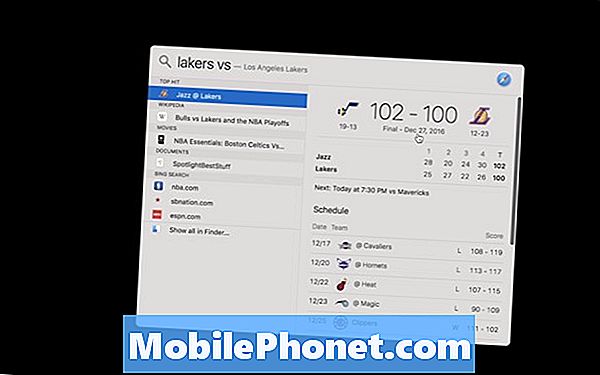
एक और बहुत जल्दी उल्लेख के लायक है मौसम एकीकरण। आप ऐसा कर सकते हैं प्रकार स्पॉटलाइट में "(आपका शहर) मौसम ” और क्षणों के भीतर, एक वर्तमान होना चाहिए पूर्वानुमान और आगामी पूर्वानुमान आपके खोज बार के ठीक भीतर प्रदर्शित होता है।
आप भी देख सकते हैं संगीत तथा चलचित्र जानकारी को दिखाया जाना हैhowtimes स्थानीय सिनेमाघरों के लिए, या ई धुन खरीद फरोख्त जानकारी.

आप भी सक्षम हैं चाल लोकप्रियता खिड़की अपने डिफ़ॉल्ट केंद्र-स्क्रीन स्थान से दूर और इसे कहीं और स्थानांतरित करें यदि आप इसे इस तरह से पसंद करेंगे। आप भी सक्षम हैं बढ़ाना द्वारा स्क्रीन खींचना तीर कर्सर नीचे खिड़की के नीचे।
स्पॉटलाइट इनमें से एक है श्रेष्ठ इससे पहले मैकओएस और मैक ओएस एक्स की विशेषताएं। मैंने वर्षों में अन्य ऐप्स के लिए बढ़े हुए एकीकरण की सराहना की है और निश्चित रूप से यह देखने के लिए उत्साहित हूं कि वे इसे कैसे विकसित करते हैं।


